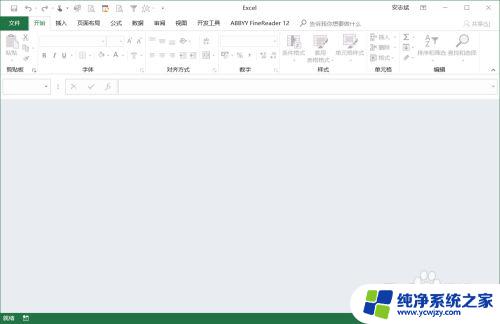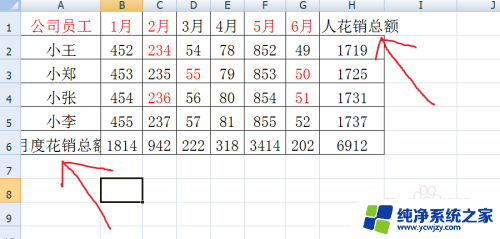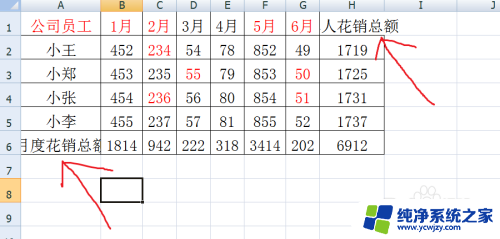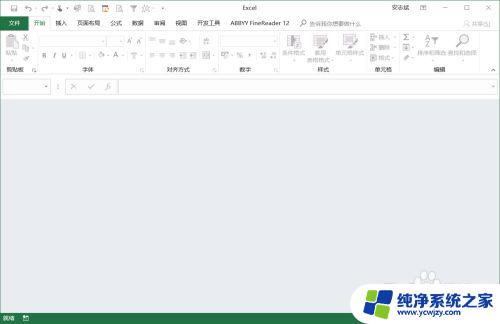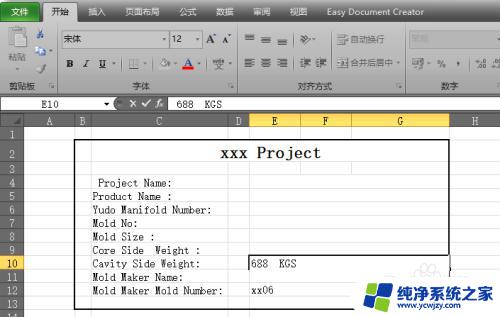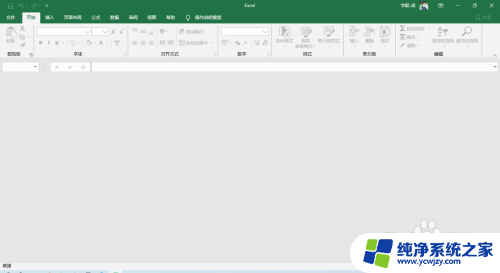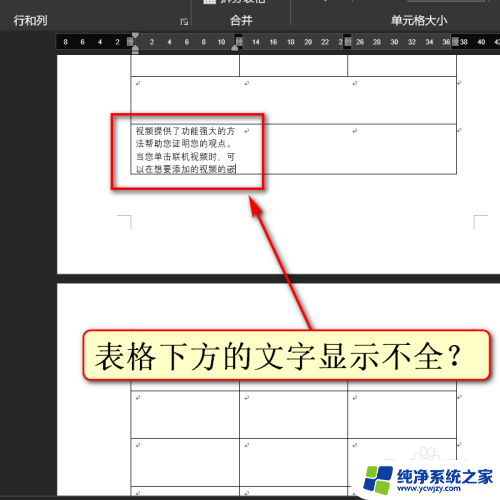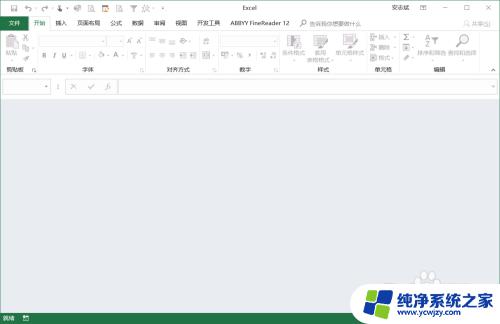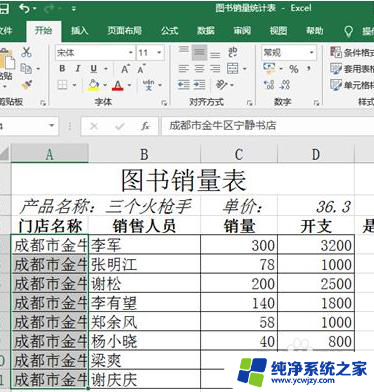为什么excel表格方式不显示 Excel文档打开后没有内容显示的原因
更新时间:2023-08-16 11:52:42作者:xiaoliu
为什么excel表格方式不显示,在我们日常的办公和学习中,Excel表格已经成为了一种非常常见和重要的工具,有时我们会遇到这样的情况:当我们打开一个Excel文档时,却发现内容显示为空白。这种情况让人感到困惑和不解,我们不禁会问自己为什么会出现这种情况。事实上Excel文档打开后没有内容显示可能是由于多种原因造成的。本文将会探讨一些常见的原因,以帮助我们更好地理解并解决这个问题。
步骤如下:
1.如果打开Excel文档后不显示表格,可先点击打开Excel的【视图】选项卡。
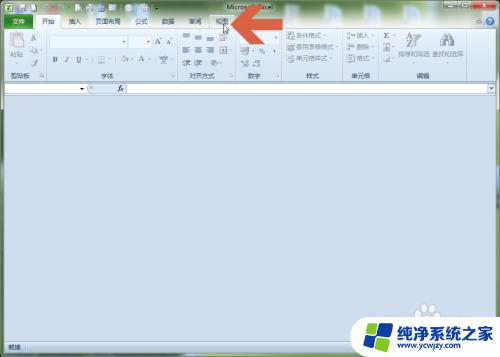
2.在视图选项卡中有一个【取消隐藏】按钮,如果这个按钮是带颜色的可点击状态。可点击这个按钮。

3.点击后会弹出一个对话框,其中会列出被隐藏的工作簿。点击要显示的工作簿。
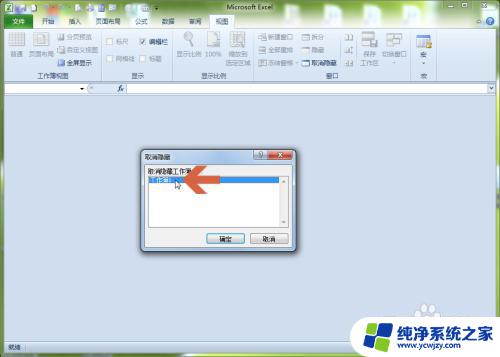
4.选中工作簿后点击确定按钮。
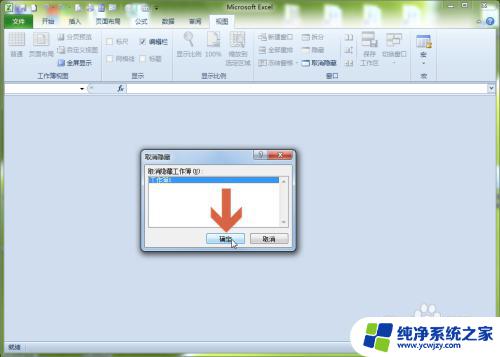
5.点击确定后,被隐藏的工作簿就显示出来了。
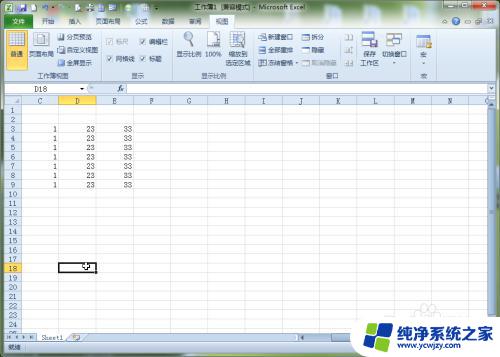
6.如果没有被隐藏的工作簿,则【取消隐藏】按钮会呈灰色不可用。
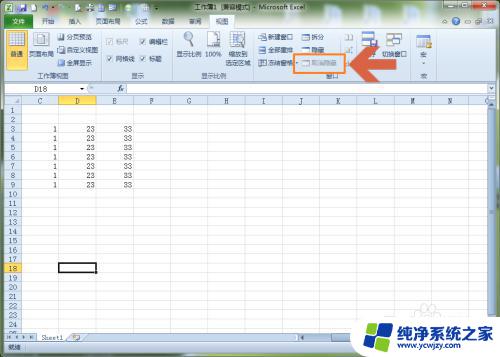
以上就是为什么 Excel 表格方式不显示的全部内容的原因,如果您遇到这种情况,可以按照以上方法进行解决。希望这能帮助到您: